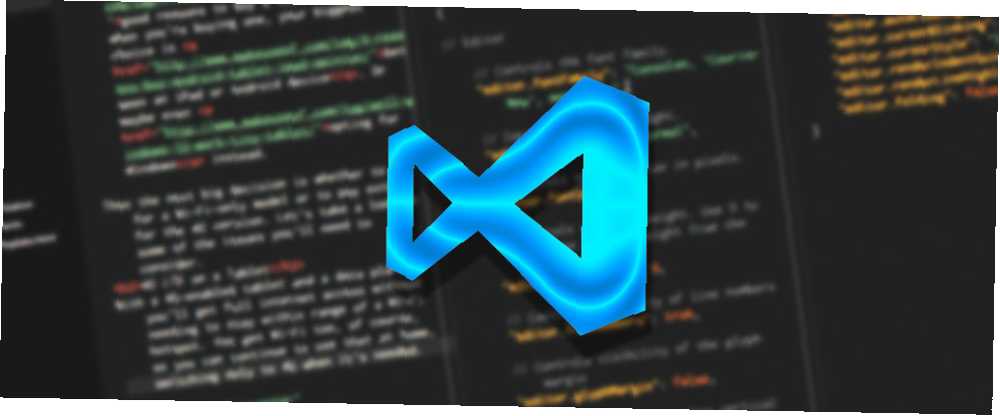
Joseph Goodman
0
2356
165
Visual Studio Code, kolayca en iyi programlama metin editörüdür. Seçkin kod editörüm olarak Sublime Text'in yerini aldı ve asla geri dönmeyeceğim. Electron tabanlı bir JavaScript uygulaması (Atom gibi övgüye değer bir başka metin editörü gibi),.
Merak ediyorsanız, evet: VS Code açık kaynak kodlu ve GitHub 10 Ücretsiz Açık Kaynak Kodlu Araçlar GitHub'da barındırılan 10 Ücretsiz Açık Kaynak Kodlu Araçlar Windows GitHub'da Bulunan Ücretsiz Araçlar Bu başarısını kutlamak için GitHub'dan indirebileceğiniz en iyi ücretsiz Windows araçlarının bir listesini hazırladık. . On yıl önce, Microsoft'un açık kaynaklı yazılımı kullanacağını söyleseydim, güldünüz. Bak ne kadar ileri geldik!
Her neyse, haydi başlayalım. Verimliliğinizi ve iş akışınızı bir üst seviyeye çıkarmak istiyorsanız, öğrenmeniz gereken birkaç önemli Visual Studio Code ipucu:.
1. VS Kodunda Komuta Paletinde Ustalaşın
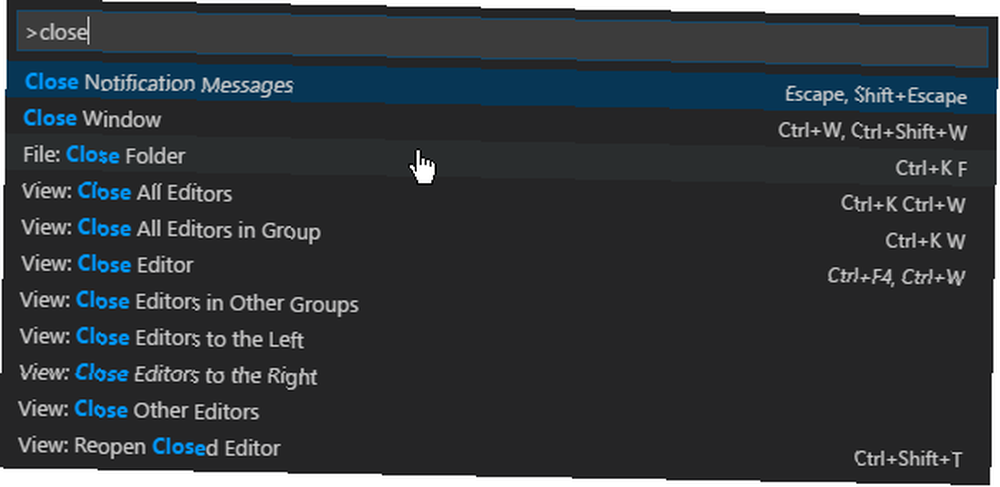
Sublime Text (ve ondan önceki TextMate) gibi, VS Code’un da komut paleti. Bu özellik, farenizi kullanarak menülerde gezinmek zorunda kalmak yerine sadece yazarak çeşitli komutlara erişmenizi sağlar.
Komut paletini Ctrl + ÜstKrkt + P klavye kısayolu. Sadece ne yapmak istediğinizi yazmaya başlayın (ör.. “kapat”) ve seçenekler gerçek zamanlı olarak güncellenecektir. Bazı komutlar kategorilere ayrılır (ör.. “Dosya”, Git”, “terminal”, vs.), bu yüzden bulamayacağınız komutları bulmak için kullanabilirsiniz..
2. Çalışan bir Proje Klasörü Ayarlayın
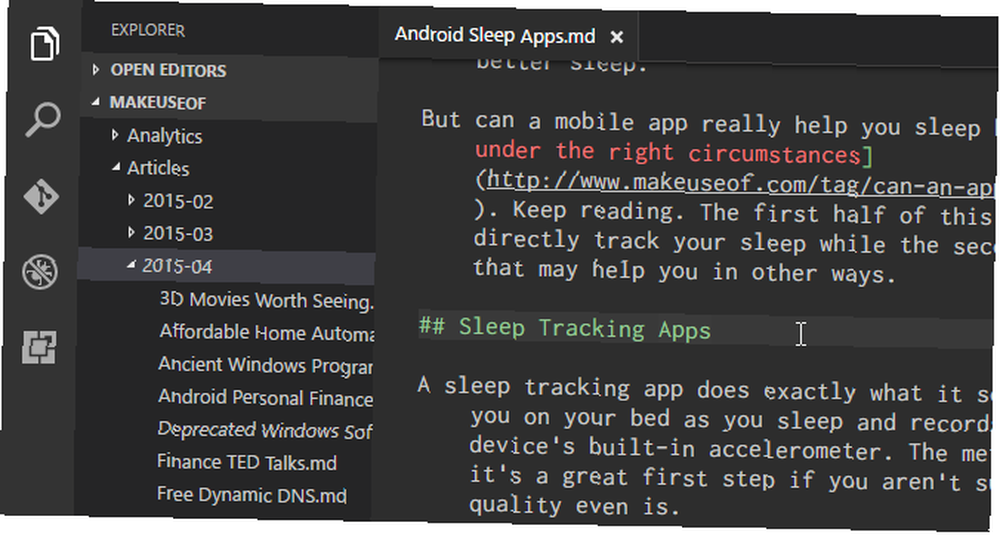
Eğer tıklarsan kâşif Gezinme kenar çubuğunda, yeni bir alt panelin açıldığını göreceksiniz. Bu alt panel iki bölüme ayrılmıştır: Editörleri Aç (yani şu anda açık dosya ve belgeler) ve Klasör Açılmadı. İkincisi bizim ilgilendiğimiz şey..
Click Açık dosya (veya gidebilirsiniz Dosya> Klasörü Aç menü çubuğunda) ve sisteminizde herhangi bir klasörü seçin. Bu, bu klasörü VS Koduna “mevcut çalışma projesi”, tüm dosyalara ve alt klasörlere kolayca erişmenizi sağlar, böylece Dosya Gezgini'ne ileri geri çevirmek zorunda kalmazsınız.
3. Aynı Anda Birden Fazla Dosya Görüntüleme
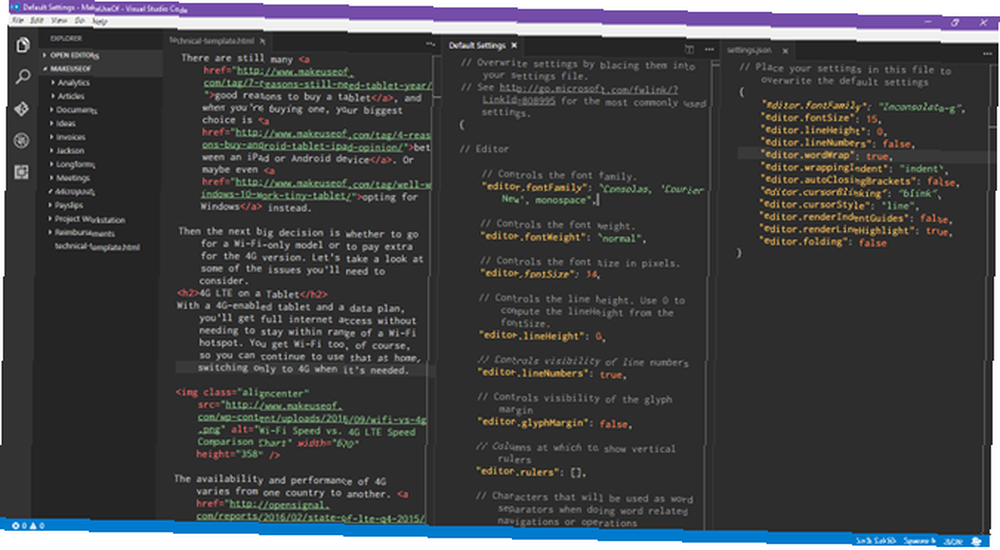
Çoğu modern metin düzenleyicisi, aynı anda birden fazla dosyayı destekleyerek açık dosyalar arasında bir tür sekme tabanlı arabirim aracılığıyla geçiş yapmanızı sağlar. Daha gelişmiş metin editörleri, VS Kodunun (yalnızca yatay olarak da olsa) yaptığı yan yana metin düzenlemeyi bile destekleyebilir.
Ancak yan yana düzenleme yapmak zor, ister dizüstü bilgisayarda ister eski monitörlerde olsun, VS Kodunun parladığı yerde.
Adı verilen bir şey var. dinamik paneller, Açık belge panellerinden birinin çok dar olması durumunda, o belgeyi aktif hale getirdiğinizde otomatik olarak genişleyecektir (yani, imlecinizi içine yerleştirin). Hala 720p'ye yakın bir çözünürlük kullanıyorsanız, bu özelliği seveceksiniz.
4. Aynı Anda Birden Çok Satır Düzenle
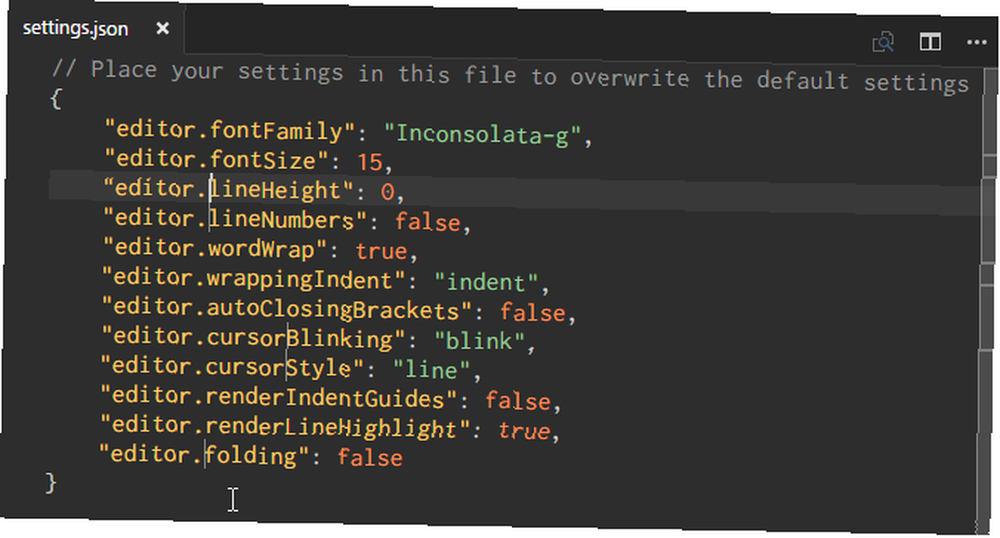
Belge boyunca birden çok metin örneği eklemeniz veya silmeniz gerekirse, tek yapmanız gereken oluşturmak çoklu imleçler. Tuşunu basılı tutarak bunu yapabilirsiniz Alt (veya seçenek Mac’te) ve metinde herhangi bir yeri tıklatarak. Her tıklama yeni bir imleç oluşturur.
Bu, özellikle aynı sınıfın birçok örneğini eklemek veya birkaç köprünün biçimini değiştirmek isteyebileceğiniz HTML gibi şeyler için kullanışlıdır. Öğren ve sev.
5. Tanıma Git
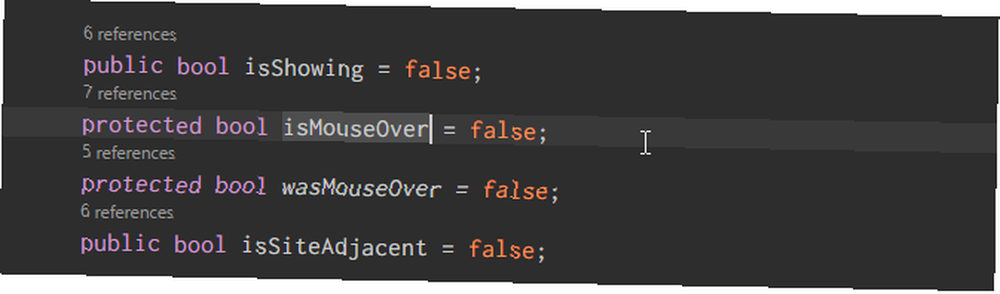
Programlarken veya komut yazarken, çoğu zaman tanımadığınız bir değişken veya yöntemle karşılaşırsınız. Ee ne yapıyorsun? Doğru dosyayı bulmak için birkaç dakika harcayabilir ya da imlecinizle değişkeni / yöntemi seçebilir ve çarpabilirsiniz F12 hemen tanımına atlamak.
Veya kullanabilirsiniz Alt + F12 tanımına göz atmak için klavye kısayolu; bu, imleci kaynak dosyayı açmak yerine tam olarak gösteren tanımı gösterir..
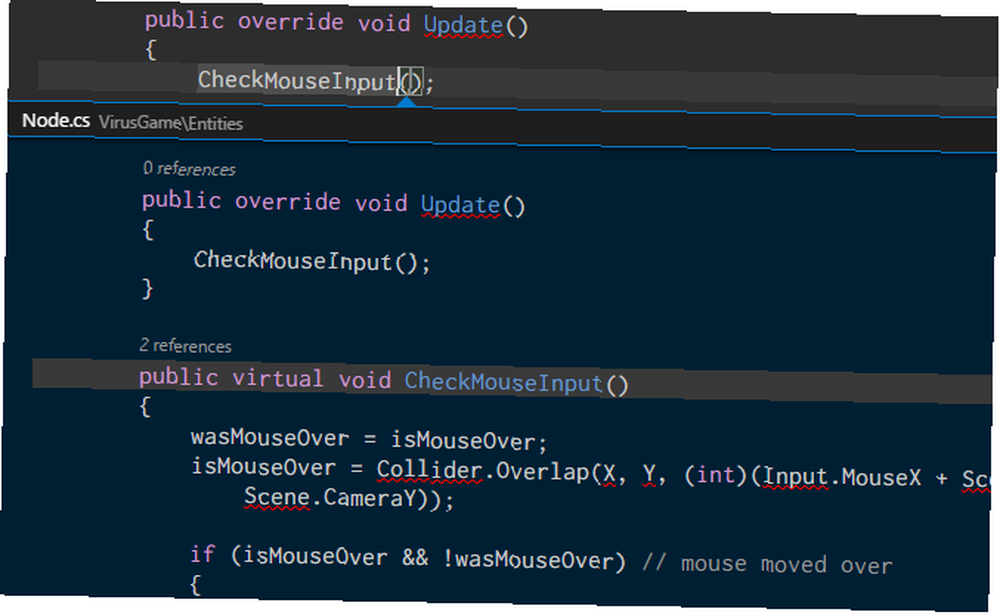
Ters yöne gitmek için, tanımlanmış bir değişkeni / yöntemi seçip Üst Karakter + F12 Tüm referansları bulmak için klavye kısayolu. Bu aynı zamanda imlecinizde sırayla gösterilir.
Bu özelliklerin çalışabilmesi için, uygun klasörün aşağıdaki gibi açıldığından emin olmanız gerekir. “mevcut çalışma projesi” (bkz. İpucu # 2).
6. Tüm Olayları Yeniden Adlandır
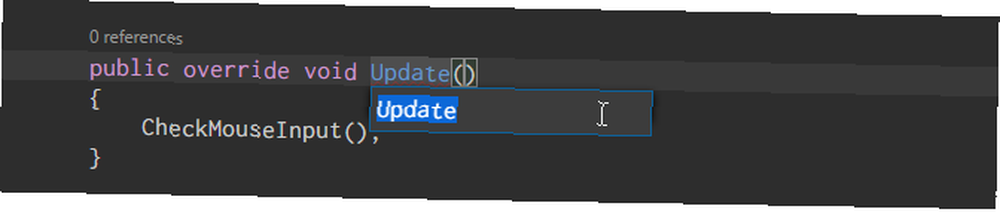
Yeniden düzenleme, temiz kod yazmanın ve korumanın gerekli bir yönüdür. 10 Temizleyici ve Daha İyi Kod Yazmanın Püf Noktaları 10 Temizleyici ve Daha İyi Kod Yazmanın Püf Noktaları Temiz kod yazmak aslında olduğundan daha kolay görünür, ancak faydaları buna değer. İşte bugün temizleyici kodunu yazmaya başlayabilirsiniz. Ancak, özellikle büyük bir modülü ya da başka bir büyük kod parçasını yeniden düzenlediğinizde başınız ağrıyor olabilir. Bu nedenle, sadece bir değişkeni veya yöntemi yeniden adlandırmak için düzinelerce dosya aramak yerine, VS Kodunun sizin için yapmasına izin verin..
Bir değişken / yöntem seçip isabet F2, Bu adı düzenleyebilirsiniz ve bu, geçerli tüm çalışma projesi boyunca bu değişkenin adının her bir örneğini değiştirir..
Yalnızca geçerli dosyada değişiklik yapmak istiyorsanız, Ctrl + F2 klavye kısayolu ve VS Code, geçerli dosya boyunca her durumda bir imleç görüntüler.
7. Birçok Dosyada Arayın
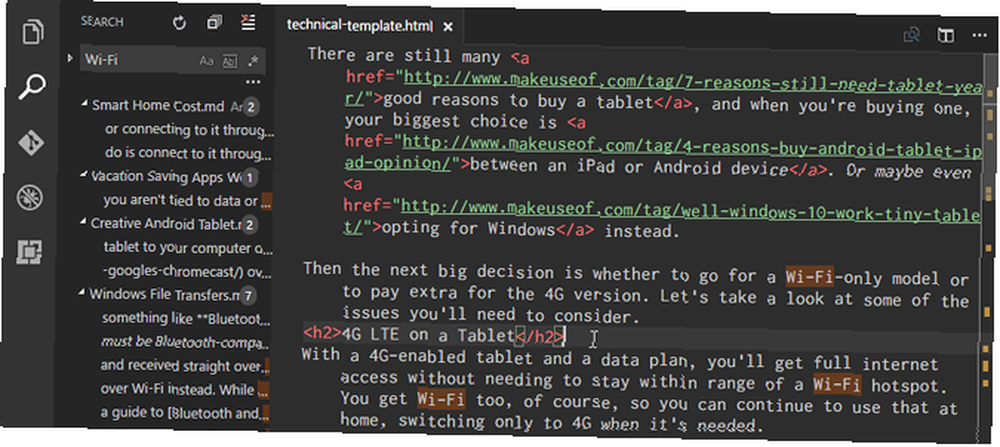
Kaynak kodu olmayan dosyalarla çalışıyorsanız, yukarıdaki sembol bulma özellikleri (5 no'lu maddede) kullanılamaz. Peki bir cümle ya da kelime bulmaya ihtiyaç duyduğunuzda ancak hangi dosyada olduğunu bilmediğinizde ne yapabilirsiniz? Temeline geri dön bulmak fonksiyon.
Ctrl + F geçerli dosya içinde arama yapmanızı sağlar Ctrl + ÜstKrkt + F tüm alt klasörler de dahil olmak üzere mevcut tüm çalışma projesindeki tüm dosyalar içinde tekrarlı olarak arama yapmanızı sağlar.
8. VS Kodunda Komut Satırını kullanın
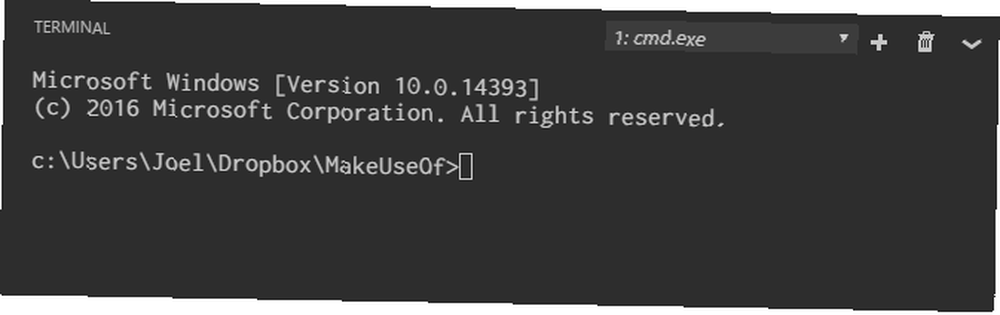
VS Kodu ile birlikte gelir entegre terminal. Windows'ta bu terminal Komut İstemi olarak görünüyor. Mac ve Linux'ta Bash isteminde görünür. Her iki durumda da, terminal geçerli çalışma projesinin dizininde (eğer yüklü ise) veya ana klasörünüzde (eğer proje yüklenmemişse) başlar.
Aynı zamanda çoklu, ayrı terminallere sahip olma özelliğini de destekler. Sadece tıklayın + daha fazla terminal örneği oluşturmak için sağ üst köşedeki veya Çöp Kutusu mevcut terminali kapatmak için. Aşağı açılır menü, aralarında geçiş yapmayı kolaylaştırır (ve sekme tabanlı bir arayüzün alabileceği kadar fazla ekran alanı harcamaz).
9. VS Kodunda Yeni Bir Tema Kurma
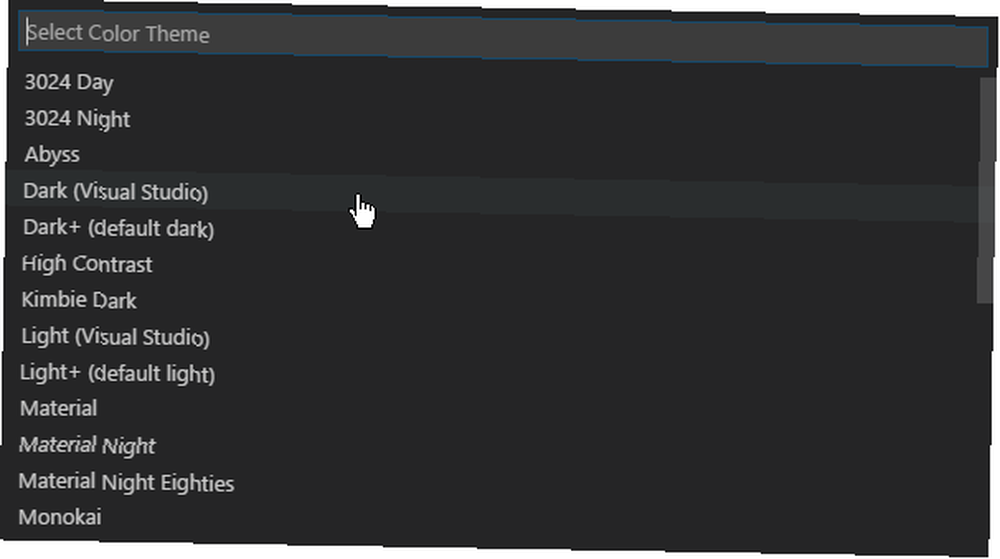
Tahmin edilebileceği gibi VS Code, metin ve kaynak kodun sözdizimini vurgulayarak temaya izin verir. Ne yazık ki, arayüzün kendisinin temasına izin vermez, ancak sözdizimi vurgulama önemli bir bittir. İyi bir temanın verimliliğinizi ne kadar arttırdığı konusunda şaşıracaksınız..
VS Code Marketplace'te yeni temalar bulabilir (ücretsizdir) veya doğrudan VS Code'da arayabilirsiniz..
10. VS Kodunda Üçüncü Taraf Uzantılarını Kurma
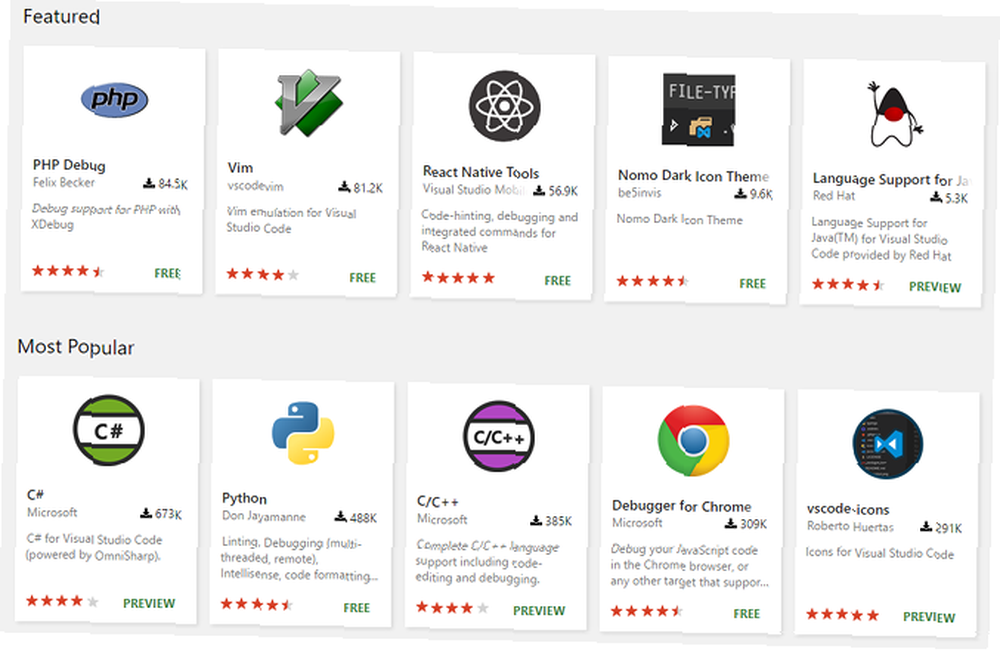
Vurgulanması gereken son temel özellik, VS Kodunun genişletilebilirliğidir. üçüncü taraf uzantıları. Temalarda olduğu gibi, bunları VS Code Marketplace'te bulabilirsiniz (evet, bunlar da ücretsizdir) veya bunları VS Kodunda arayabilirsiniz. Eklentiler paneline, Ctrl + ÜstKrkt + X klavye kısayolu.
Uzantılar, üretkenliğinizi en üst düzeye çıkarmanın anahtarıdır. Burada, linters, hata ayıklayıcılar, pasajlar, VS Kodunun kendisinde yaşam kalitesi iyileştirmeleri, inşaat araçları ve hatta Vim emülasyonunu uygulayan araçlar gibi her türlü aracı bulacaksınız. En sevdiğiniz VS Kodu uzantılarına bir göz atmaya ne dersiniz? 9 Programlamayı Daha Kolay Yapan Visual Studio Kod Uzantıları 9 Programlamayı Daha Kolay Yapan Visual Studio Kod Uzantıları Visual Studio Code'dan daha fazlasını mı istiyorsunuz? Gelişmiş araçlara ve verimlilik seçeneklerine mi ihtiyacınız var? Bu Visual Studio Kod uzantılarını deneyin. ?
Visual Studio kodu en iyi metin editörüdür
Sevdiğim kadarıyla, VS Kodunun hiç kimse için mükemmel olmadığını kabul eden ilk kişi olacağım ve aradığınız şey olmayabilir. Ya da belki tam olarak ihtiyacın olan şey.!
Bir deneyin ve açık fikirli olun. Bence ne bulduğuna şaşıracaksın. VS Kodunun bir IDE değil, sadece bir metin editörü olduğuna dikkat edin! (Metin editörleri ve IDE'ler arasındaki farklar hakkında daha fazla bilgi edinin.) Ancak VS Code becerilerinizi kullanabilir ve tarayıcınızda Microsoft Visual Studio Online ile kodlamaya başlayabilirsiniz Tarayıcınızda Microsoft Visual Studio Online ile Kodlamaya Başlayın Tarayıcınızda Microsoft Visual ile Kodlamaya Başlayın Studio Online Visual Studio Koduna yönelik ortak kodlama, Microsoft Visual Studio Online'ın gelmesiyle daha iyi hale gelmek üzere. .











